Heim >System-Tutorial >Windows-Serie >Lösen Sie das Problem mit dem roten Kreuzton in Win10: So gehen Sie mit der Meldung um, dass das Headset nicht angeschlossen ist
Lösen Sie das Problem mit dem roten Kreuzton in Win10: So gehen Sie mit der Meldung um, dass das Headset nicht angeschlossen ist
- PHPznach vorne
- 2023-12-25 13:07:07830Durchsuche
Wenn wir den Computer einschalten und uns darauf vorbereiten, Musik abzuspielen, kommt plötzlich kein Ton mehr aus dem Lautsprecher und der Win10-Sound zeigt ein rotes Kreuz und es wird auch angezeigt, dass der Lautsprecher oder die Kopfhörer nicht angeschlossen sind. Wie kann dieses Problem gelöst werden? Kommen Sie und sehen Sie sich die Details an Tutorial~
Was tun, wenn der Win10 Sound Red Cross-Kopfhörer nicht angeschlossen ist:
1. Zuerst öffnen wir das Bedienfeld und wählen dann „Hardware und Sound“.
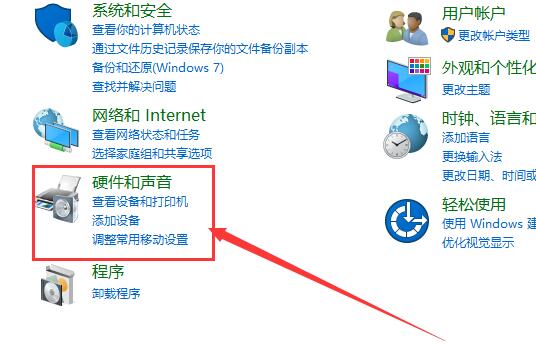
2. Nach der Eingabe wählen wir den unteren Punkt „Realtek High Definition Audio Manager“ aus.
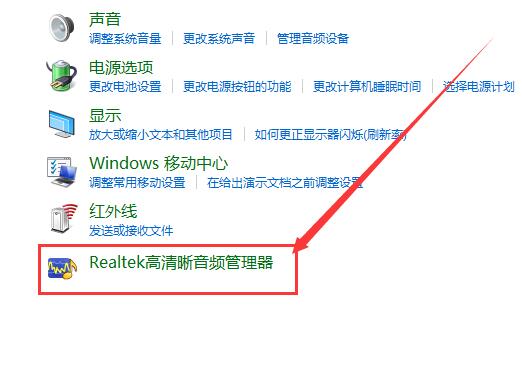
3. Anschließend klicken wir im sich öffnenden Fenster auf das „Ordner“-Symbol in der oberen rechten Ecke.
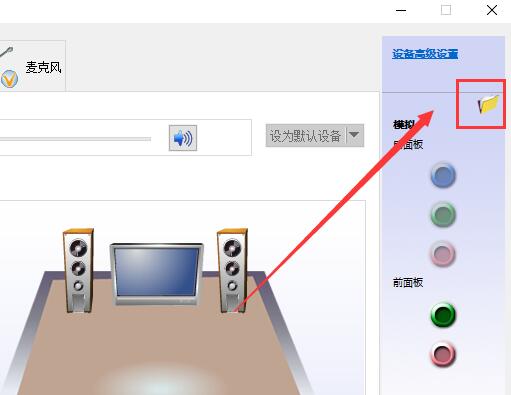
4. Markieren Sie dann im Popup-Fenster alle diese beiden Elemente.
Dann klicken Sie auf „OK“ und fertig.
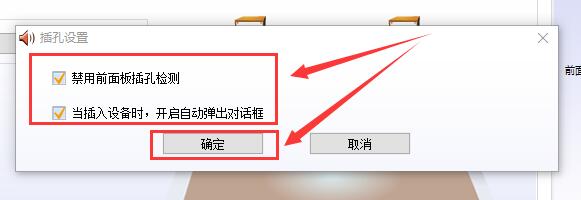
Das obige ist der detaillierte Inhalt vonLösen Sie das Problem mit dem roten Kreuzton in Win10: So gehen Sie mit der Meldung um, dass das Headset nicht angeschlossen ist. Für weitere Informationen folgen Sie bitte anderen verwandten Artikeln auf der PHP chinesischen Website!

